
ข้อความปรากฏขึ้น
หากข้อความปรากฏขึ้นบนแผงการดำเนินงาน ให้เลือกข้อความจากรายการด้านล่าง และตรวจสอบวิธีแก้ไขปัญหา
ไม่สามารถทำการรับรองความถูกต้องของ IEEE 802.1X ได้ กำหนดค่าข้อมูลที่จำเป็นสำหรับการรับรองความถูกต้อง |
 |
หากปัญหายังคงอยู่แม้จะลองใช้วิธีการแก้ไขปัญหาแล้ว โปรดติดต่อตัวแทนจำหน่ายหรือตัวแทนบริการของคุณ หากปัญหายังคงอยู่ |
เกิดข้อผิดพลาดระหว่างการตรวจสอบใบรับรอง
เกิดข้อผิดพลาดระหว่างการตรวจสอบเนื่องจากใบรับรองหมดอายุหรือข้อมูลไม่ถูกต้อง
ติดตั้งคีย์และใบรับรองที่ถูกต้อง หรือใบรับรอง CA
ตรวจสอบวันหมดอายุ ผู้ออกใบรับรอง และข้อมูลอื่นๆ แล้วติดตั้งคีย์และใบรับรอง หรือใบรับรอง CA การลงทะเบียนคีย์และใบรับรอง หรือใบรับรอง CA ที่ได้รับมาจากผู้ออก
วันที่และเวลาปัจจุบันบนเครื่องถูกต้องหรือไม่
ตรวจสอบการตั้งค่าวันที่และเวลาบนเครื่อง หากการตั้งค่าไม่ถูกต้อง ให้ตั้งโซนเวลา แล้วตั้งค่าวันที่และเวลาปัจจุบัน การตั้งวันที่และเวลา
การทำสำเนาขาวดำถูกจำกัด สามารถทำสำเนาสีได้เท่านั้น
การถ่ายสำเนาขาวดำถูกจำกัดเนื่องจากการจัดการ ID ของแผนก
เข้าสู่ระบบด้วย ID ของแผนกที่ไม่จำกัดการถ่ายสำเนาขาวดำ
สำหรับ ID และ PIN ของแผนก โปรดติดต่อผู้ดูแลระบบ
หากต้องการยกเลิกการจำกัด เปลี่ยนแปลงการตั้งค่า [Restrict Functions] ของ ID แผนก
เข้าสู่ระบบ UI ระยะไกลในโหมดผู้จัดการระบบ  [Settings/Registration] [Settings/Registration]  [User Management] [User Management]  [Department ID Management] [Department ID Management]  เลือก ID ของแผนกเพื่อแก้ไข เลือก ID ของแผนกเพื่อแก้ไข  ล้างกล่องกาเครื่องหมาย [Restrict Black & White Copy] ล้างกล่องกาเครื่องหมาย [Restrict Black & White Copy]  [OK] [OK] |
บนแผงการดำเนินงาน ให้เลือก [เมนู] ในหน้าจอ [Home] แล้วเลือก [การตั้งค่าการจัดการ] เพื่อเปลี่ยนแปลงการตั้งค่า [การจัดการ ID แผนก]
การพิมพ์ขาวดำถูกจำกัด สามารถพิมพ์สีได้เท่านั้น
การพิมพ์แบบขาวดำถูกจำกัดเนื่องจากการจัดการ ID ของแผนก
เข้าสู่ระบบด้วย ID ของแผนกที่ไม่จำกัดการพิมพ์แบบขาวดำ
สำหรับ ID และ PIN ของแผนก โปรดติดต่อผู้ดูแลระบบ
หากต้องการยกเลิกการจำกัด เปลี่ยนแปลงการตั้งค่า [Restrict Functions] ของ ID แผนก
เข้าสู่ระบบ UI ระยะไกลในโหมดผู้จัดการระบบ  [Settings/Registration] [Settings/Registration]  [User Management] [User Management]  [Department ID Management] [Department ID Management]  เลือก ID ของแผนกเพื่อแก้ไข เลือก ID ของแผนกเพื่อแก้ไข  ล้างกล่องกาเครื่องหมาย [Restrict Black & White Print] ล้างกล่องกาเครื่องหมาย [Restrict Black & White Print]  [OK] [OK] |
บนแผงการดำเนินงาน ให้เลือก [เมนู] ในหน้าจอ [Home] แล้วเลือก [การตั้งค่าการจัดการ] เพื่อเปลี่ยนแปลงการตั้งค่า [การจัดการ ID แผนก]
ไม่สามารถเข้าถึงไฟล์หรือโฟลเดอร์ได้ โปรดรอสักครู่และลองอีกครั้ง หรือตรวจสอบการตั้งค่าจาก UI ระยะไกล
คุณไม่มีสิทธิ์เข้าถึงโฟลเดอร์ดังกล่าว หรือไม่ได้ตั้งชื่อผู้ใช้หรือรหัสผ่านที่จะใช้ในการเข้าถึงโฟลเดอร์นั้นอย่างถูกต้อง
ตั้งค่าเส้นทางที่ถูกต้องไปยังโฟลเดอร์ดังกล่าว
หากมีการเปิดใช้การจำกัดการเข้าถึง ให้ตั้งชื่อผู้ใช้งานและรหัสผ่านให้ถูกต้อง
ใช้ UI ระยะไกลเพื่อแสดงสมุดรายชื่อ คลิกปลายทางที่เกี่ยวข้อง และตั้งค่าข้อมูลของโฟลเดอร์ที่ใช้ร่วมกันอย่างถูกต้อง การลงทะเบียนปลายทางไปยังสมุดรายชื่อ (UI ระยะไกล)
ไม่สามารถวิเคราะห์ใบรับรองเซิร์ฟเวอร์การรับรองความถูกต้องได้
ใบรับรองของเซิร์ฟเวอร์การรับรองความถูกต้องอาจไม่ถูกต้อง หรืออาจเป็นรูปแบบที่เครื่องไม่รองรับ
ตรวจสอบใบรับรองของเซิร์ฟเวอร์การรับรองความถูกต้อง และเปลี่ยนแปลงการตั้งค่าตามที่จำเป็น
ไม่สามารถเปลี่ยนประเภทปลายทางสำหรับปลายทางที่มีการ ลงทะเบียนไปยังกลุ่ม
ปลายทางที่เลือกได้รับการลงทะเบียนในกลุ่ม ดังนั้นคุณจึงไม่สามารถเปลี่ยนแปลงประเภทปลายทางได้
ลบปลายทางออกจากกลุ่ม เปลี่ยนแปลงชนิดของปลายทาง แล้วลงทะเบียนปลายทางกับกลุ่มอีกครั้ง
1 | ลบปลายทางออกจากกลุ่ม การลบโดยใช้ UI ระยะไกล
การลบโดยใช้แผงการดำเนินงาน
| ||
2 | |||
3 | ลงทะเบียนปลายทางไปยังกลุ่มอีกครั้ง การลงทะเบียนกลุ่มไปยังสมุดรายชื่อ (UI ระยะไกล) การลงทะเบียนกลุ่มไปยังสมุดรายชื่อ (แผงการดำเนินงาน) |
ไม่สามารถค้นพบจุดเข้าใช้งาน
เกิดข้อผิดพลาด ทำให้เครื่องไม่สามารถตรวจพบเราเตอร์ LAN แบบไร้สาย (จุดเข้าใช้งาน)
ชนิดการเชื่อมต่อได้รับการกำหนดค่าอย่างถูกต้องหรือไม่
เลือกชนิดการเชื่อมต่อ (WPS) ตามวิธีที่เราเตอร์ LAN แบบไร้สายรองรับ การเชื่อมต่อกับ LAN แบบไร้สายโดยใช้ปุ่มเราเตอร์ (โหมดปุ่มกด)
คุณเชื่อมต่อภายในเวลาที่กำหนดหรือไม่
เมื่อเชื่อมต่อโดยกดปุ่มบนเราเตอร์ LAN แบบไร้สาย ให้ตั้งค่าชนิดการเชื่อมต่อบนแผงการดำเนินงานของเครื่อง จากนั้นกดปุ่มบนเราเตอร์ LAN แบบไร้สายภายในหนึ่งหรือสองนาที การเชื่อมต่อกับ LAN แบบไร้สายโดยใช้ปุ่มเราเตอร์ (โหมดปุ่มกด)
SSID และคีย์เครือข่ายได้รับการกำหนดค่าอย่างถูกต้องหรือไม่
เมื่อใส่ข้อมูลเราเตอร์ LAN แบบไร้สายด้วยตนเอง ให้ตรวจสอบ SSID และคีย์เครือข่ายของเราเตอร์ LAN แบบไร้สาย และกำหนดการตั้งค่าอย่างถูกต้องบนเครื่อง การเชื่อมต่อกับ LAN แบบไร้สายโดยการตั้งค่ารายละเอียด (วิธีการตั้งค่าด้วยตนเอง)
เครื่องและเราเตอร์ LAN แบบไร้สายอยู่ในตำแหน่งที่เหมาะสมหรือไม่
ควรติดตั้งเครื่องและเราเตอร์ LAN แบบไร้สายในตำแหน่งที่ตั้งซึ่งไม่มีผนังหรือสิ่งกีดขวางระหว่างอุปกรณ์และอยู่ภายในช่วง 50 เมตร
ห้ามติดตั้งใกล้เตาไมโครเวฟ โทรศัพท์ไร้สายดิจิทัล หรืออุปกรณ์อื่นๆ ที่สร้างคลื่นวิทยุ

ตรวจสอบการตั้งค่าความปลอดภัยของเราเตอร์ LAN แบบไร้สาย
สำหรับรายละเอียด โปรดดูคู่มือของเราเตอร์ LAN แบบไร้สายหรือติดต่อผู้ผลิต
ไม่สามารถพิมพ์ได้ ตลับหมึกที่ไม่ใช่ของ Canon หรือของปลอมอาจ ถูกใส่อยู่
ไม่สามารถพิมพ์ได้เนื่องจากการใช้ตลับผงหมึกที่ไม่สามารถรับประกันคุณภาพการพิมพ์ได้
เปลี่ยนตลับผงหมึกอันใหม่
เพื่อให้ได้รับคุณภาพการพิมพ์สูงสุด ขอแนะนำให้ใช้ตลับหมึกพิมพ์ Canon ของแท้ รายการวัสดุสิ้นเปลือง
ไม่สามารถพิมพ์ข้อมูลการรับ
ไม่สามารถพิมพ์ข้อมูลที่รับได้ด้วยเหตุผลบางประการ
สาเหตุและวิธีแก้ไขปัญหาปรากฏขึ้นบนแผงการดำเนินงานหรือไม่
หากใช่ ให้ทำตามคำแนะนำบนหน้าจอ
ฝาครอบด้านหน้า ฝาครอบด้านหลัง หรือฝาครอบตัวป้อนเปิดอยู่บนเครื่องหรือไม่
ให้ปิดฝาครอบหากเปิดอยู่
ใส่กระดาษแล้วหรือไม่
ให้ใส่กระดาษหากยังไม่ได้ใส่ การใส่กระดาษ
กระดาษติดหรือไม่
หากใช่ ให้นำกระดาษที่ติดอยู่ออก กระดาษติด
ตลับผงหมึกหมดอายุการใช้งานหรือไม่
ตรวจสอบปริมาณผงหมึกที่เหลืออยู่ในตลับผงหมึก และเปลี่ยนตลับผงหมึกตามความเหมาะสม
การตรวจสอบปริมาณวัสดุสิ้นเปลืองที่เหลืออยู่
การเปลี่ยนตลับผงหมึก
การตรวจสอบปริมาณวัสดุสิ้นเปลืองที่เหลืออยู่
การเปลี่ยนตลับผงหมึก
ไม่สามารถรับแฟกซ์ได้ โปรดตรวจสอบว่าแฟกซ์ถูกส่งอย่างถูกต้องโดยผู้ส่ง
ไม่มีการดำเนินงานภายในเวลาที่กำหนดเมื่อรับแฟกซ์ด้วยตนเอง และเครื่องหมดเวลา
เมื่อคุณได้ยินเสียงบี๊บระหว่างการรับแฟกซ์ ให้กด [เริ่มการรับ] ภายใน 35 วินาที
หน้าจอ [Home] บนแผงการดำเนินงาน  [แฟกซ์] [แฟกซ์]  [เริ่มการรับ] [เริ่มการรับ] |
ไม่สามารถระบุรูปภาพ
ในการพิมพ์สื่อข้อมูลหน่วยความจำ คุณเลือกรูปภาพที่ไม่สามารถแสดงตัวอย่างได้
เครื่องมีหน่วยความจำว่างเพียงพอหรือไม่
หากเครื่องมีหน่วยความจำว่างไม่เพียงพอ จะไม่สามารถแสดงตัวอย่างของรูปภาพ JPEG และ TIFF ได้
ตรวจสอบแฟกซ์ที่ได้รับในหน่วยความจำของเครื่อง และพิมพ์หรือส่งต่อแฟกซ์ตามต้องการ และลบแฟกซ์ที่ไม่จำเป็นออก การดูและการพิมพ์แฟกซ์ที่บันทึกไว้ในหน่วยความจำ
ไม่สามารถส่งได้ เนื่องจากมีการระบุปลายทางมากกว่าหนึ่งปลายทาง
การส่งแฟกซ์ไปยังปลายทางหลายแห่งถูกจำกัด
หากต้องการยกเลิกการจำกัด ให้เปลี่ยนแปลงการตั้งค่า [Restrict Sequential Broadcast]
เข้าสู่ระบบ UI ระยะไกลในโหมดผู้จัดการระบบ  [Settings/Registration] [Settings/Registration]  [TX Settings] [TX Settings]  [Fax TX Settings] [Fax TX Settings]  [Edit] [Edit]  ใน [Restrict Sequential Broadcast] ให้เลือก [Off] ใน [Restrict Sequential Broadcast] ให้เลือก [Off]  [OK] [OK] |
บนแผงการดำเนินงาน ให้เลือก [เมนู] ในหน้าจอ [Home] แล้วเลือก [การตั้งค่าฟังก์ชัน] เพื่อเปลี่ยนแปลงการตั้งค่า [จำกัดส่งสัญญาณตามลำดับ]
ไม่สามารถระบุปลายทางกลุ่มได้เมื่อวางหู
หากคุณกด [วางหู] ขณะส่งแฟกซ์ คุณจะไม่สามารถระบุปลายทางแบบกลุ่ม
ให้ระบุปลายทางโดยไม่ต้องกด [วางหู]
ให้ระบุปลายทางโดยไม่ต้องกด [วางหู]
ไม่สามารถระบุปลายทางกลุ่มหรือหลายปลายทางได้ในเวลาเดียวกัน
คุณไม่สามารถระบุปลายทางหลายแห่งหรือปลายทางแบบกลุ่มได้เมื่อยกหูโทรศัพท์
ให้วางหูโทรศัพท์ แล้วระบุปลายทาง
ให้วางหูโทรศัพท์ แล้วระบุปลายทาง
ไม่สามารถใช้การตั้งค่าเหล่านี้ได้ การส่งไปยังปลายทางที่ระบุถูกจำกัด
การส่งหรือบันทึกไปยังปลายทางที่ลงทะเบียนไปยังการตั้งค่าโปรดที่ระบุถูกจำกัดเนื่องจากการจัดการ ID ของแผนก
เข้าสู่ระบบด้วย ID ของแผนกที่ไม่จำกัดฟังก์ชันการส่งหรือการบันทึก
สำหรับ ID และ PIN ของแผนก โปรดติดต่อผู้ดูแลระบบ
หากต้องการยกเลิกการจำกัด เปลี่ยนแปลงการตั้งค่า [Restrict Functions] ของ ID แผนก
เข้าสู่ระบบ UI ระยะไกลในโหมดผู้จัดการระบบ  [Settings/Registration] [Settings/Registration]  [User Management] [User Management]  [Department ID Management] [Department ID Management]  เลือก ID ของแผนกเพื่อแก้ไข เลือก ID ของแผนกเพื่อแก้ไข  ล้างกล่องกาเครื่องหมาย [Restrict Scan] และ [Restrict Fax] ล้างกล่องกาเครื่องหมาย [Restrict Scan] และ [Restrict Fax]  [OK] [OK] |
บนแผงการดำเนินงาน ให้เลือก [เมนู] ในหน้าจอ [Home] แล้วเลือก [การตั้งค่าการจัดการ] เพื่อเปลี่ยนแปลงการตั้งค่า [การจัดการ ID แผนก]
การสื่อสารตลับหมึกผิดพลาด ไม่สามารถพิมพ์ได้ ตลับหมึกที่ไม่ใช่ของ Canon หรือของปลอม อาจถูกใส่อยู่
ไม่สามารถพิมพ์ได้เนื่องจากการติดตั้งตลับผงหมึกไม่ถูกต้อง ตลับผงหมึกเสียหาย หรือใช้ตลับผงหมึกที่ไม่สามารถรับประกันคุณภาพการพิมพ์ได้
ติดตั้งตลับผงหมึกใหม่หรือเปลี่ยนตลับผงหมึกอันใหม่
เพื่อให้ได้รับคุณภาพการพิมพ์สูงสุด ขอแนะนำให้ใช้ตลับหมึกพิมพ์ Canon ของแท้ รายการวัสดุสิ้นเปลือง
หากข้อความยังคงปรากฏขึ้นหลังจากติดตั้งตลับผงหมึกซ้ำ โปรดติดต่อตัวแทนจำหน่ายหรือตัวแทนบริการของคุณ หากปัญหายังคงอยู่
การสื่อสารตลับหมึกผิดพลาด ปัญหานี้มีผลมาจากการรับประกันไม่ครอบคลุมถึงการใช้ตลับหมึก ที่ไม่ใช่ของ Canon
ไม่สามารถพิมพ์ได้เนื่องจากการติดตั้งตลับผงหมึกไม่ถูกต้อง ตลับผงหมึกเสียหาย หรือการใช้ตลับผงหมึกที่ไม่ใช่ของ Canon จะส่งผลให้เกิดข้อผิดพลาดในการสื่อสาร
ติดตั้งตลับผงหมึกใหม่
เพื่อให้ได้รับคุณภาพการพิมพ์สูงสุด ขอแนะนำให้ใช้ตลับหมึกพิมพ์ Canon ของแท้ รายการวัสดุสิ้นเปลือง
หากข้อความยังคงปรากฏขึ้นหลังจากติดตั้งตลับผงหมึกซ้ำ โปรดติดต่อตัวแทนจำหน่ายหรือตัวแทนบริการของคุณ หากปัญหายังคงอยู่
เปลี่ยนรหัสผ่านการรับรองความถูกต้อง
รหัสผ่านหมดอายุ
ตั้งรหัสผ่านใหม่
ตั้งรหัสผ่านใหม่
ตรวจสอบการตั้งค่าการรับรอง
วิธีการรับรองความถูกต้องที่ตั้งไว้บนเครื่องไม่ตรงกับที่ตั้งไว้บนเซิร์ฟเวอร์ RADIUS
ตรวจสอบวิธีการรับรองความถูกต้องที่ตั้งไว้บนเซิร์ฟเวอร์ RADIUS และตั้งค่าให้ถูกต้อง
การทำสำเนาสีถูกจำกัด สามารถทำสำเนาขาวดำได้เท่านั้น
การถ่ายสำเนาแบบสีถูกจำกัดเนื่องจากการจัดการ ID ของแผนก
เข้าสู่ระบบด้วย ID ของแผนกที่ไม่จำกัดการถ่ายสำเนาแบบสี
สำหรับ ID และ PIN ของแผนก โปรดติดต่อผู้ดูแลระบบ
หากต้องการยกเลิกการจำกัด เปลี่ยนแปลงการตั้งค่า [Restrict Functions] ของ ID แผนก
เข้าสู่ระบบ UI ระยะไกลในโหมดผู้จัดการระบบ  [Settings/Registration] [Settings/Registration]  [User Management] [User Management]  [Department ID Management] [Department ID Management]  เลือก ID ของแผนกเพื่อแก้ไข เลือก ID ของแผนกเพื่อแก้ไข  ล้างกล่องกาเครื่องหมาย [Restrict Color Copy] ล้างกล่องกาเครื่องหมาย [Restrict Color Copy]  [OK] [OK] |
บนแผงการดำเนินงาน ให้เลือก [เมนู] ในหน้าจอ [Home] แล้วเลือก [การตั้งค่าการจัดการ] เพื่อเปลี่ยนแปลงการตั้งค่า [การจัดการ ID แผนก]
การพิมพ์สีถูกจำกัด สามารถพิมพ์ขาวดำได้เท่านั้น
การพิมพ์แบบสีถูกจำกัดเนื่องจากการจัดการ ID ของแผนก
เข้าสู่ระบบด้วย ID ของแผนกที่ไม่จำกัดการพิมพ์แบบสี
สำหรับ ID และ PIN ของแผนก โปรดติดต่อผู้ดูแลระบบ
หากต้องการยกเลิกการจำกัด เปลี่ยนแปลงการตั้งค่า [Restrict Functions] ของ ID แผนก
เข้าสู่ระบบ UI ระยะไกลในโหมดผู้จัดการระบบ  [Settings/Registration] [Settings/Registration]  [User Management] [User Management]  [Department ID Management] [Department ID Management]  เลือก ID ของแผนกเพื่อแก้ไข เลือก ID ของแผนกเพื่อแก้ไข  ล้างกล่องกาเครื่องหมาย [Restrict Color Print] ล้างกล่องกาเครื่องหมาย [Restrict Color Print]  [OK] [OK] |
บนแผงการดำเนินงาน ให้เลือก [เมนู] ในหน้าจอ [Home] แล้วเลือก [การตั้งค่าการจัดการ] เพื่อเปลี่ยนแปลงการตั้งค่า [การจัดการ ID แผนก]
การทำสำเนาถูกจำกัด
การถ่ายสำเนาถูกจำกัดเนื่องจากการจัดการ ID ของแผนก
เข้าสู่ระบบด้วย ID ของแผนกที่ไม่จำกัดการถ่ายสำเนา
สำหรับ ID และ PIN ของแผนก โปรดติดต่อผู้ดูแลระบบ
หากต้องการยกเลิกการจำกัด เปลี่ยนแปลงการตั้งค่า [Restrict Functions] ของ ID แผนก
เข้าสู่ระบบ UI ระยะไกลในโหมดผู้จัดการระบบ  [Settings/Registration] [Settings/Registration]  [User Management] [User Management]  [Department ID Management] [Department ID Management]  เลือก ID ของแผนกเพื่อแก้ไข เลือก ID ของแผนกเพื่อแก้ไข  ล้างกล่องกาเครื่องหมาย [Restrict Color Copy] และ [Restrict Black & White Copy] ล้างกล่องกาเครื่องหมาย [Restrict Color Copy] และ [Restrict Black & White Copy]  [OK] [OK] |
บนแผงการดำเนินงาน ให้เลือก [เมนู] ในหน้าจอ [Home] แล้วเลือก [การตั้งค่าการจัดการ] เพื่อเปลี่ยนแปลงการตั้งค่า [การจัดการ ID แผนก]
ไม่สามารถเชื่อมต่อได้
เกิดข้อผิดพลาด ทำให้เครื่องไม่สามารถทำการเชื่อมต่อโดยตรง
รอสักครู่ แล้วลองเชื่อมต่ออีกครั้ง
หากคุณยังไม่สามารถเชื่อมต่อได้ ให้รีสตาร์ตเครื่อง
ตั้งค่าที่อยู่ IP สำหรับการเชื่อมต่อกับที่อยู่อื่นที่ไม่ใช่ "192.168.22.xx"
ต้องรีสตาร์ตเครื่องเพื่อนำการตั้งค่าไปใช้
เข้าสู่ระบบ UI ระยะไกลในโหมดผู้จัดการระบบ  [Settings/Registration] [Settings/Registration]  [Network Settings] [Network Settings]  [Direct Connection Settings] [Direct Connection Settings]  [Edit] [Edit]  ใน [IP Address for Direct Connection] ให้ใส่ที่อยู่ IP ใน [IP Address for Direct Connection] ให้ใส่ที่อยู่ IP  [OK] [OK]  รีสตาร์ตเครื่อง รีสตาร์ตเครื่อง |
บนแผงการดำเนินงาน ให้เลือก [เมนู] ในหน้าจอ [Home] แล้วเลือก [ค่ากำหนด] เพื่อกำหนดการตั้งค่า [การตั้งค่าการเชื่อมต่อโดยตรง]
ซับเน็ตมาสก์ได้รับการกำหนดค่าอย่างถูกต้องหรือไม่
ตรวจสอบการตั้งค่าซับเน็ตมาสก์ IPv4 ให้เปลี่ยนแปลงการตั้งค่าหากไม่ได้กำหนดค่าไว้อย่างถูกต้อง สำหรับรายละเอียด โปรดติดต่อผู้ดูแลระบบเครือข่าย
การดูที่อยู่ IP ที่ตั้งไว้ให้กับเครื่อง
การตั้งค่าที่อยู่ IPv4
การดูที่อยู่ IP ที่ตั้งไว้ให้กับเครื่อง
การตั้งค่าที่อยู่ IPv4
ไม่สามารถเชื่อมต่อได้ โปรดตรวจสอบคีย์การเข้ารหัส
ไม่ได้ตั้งค่าคีย์เครือข่าย (คีย์การเข้ารหัสลับ) ของเราเตอร์ LAN แบบไร้สาย (จุดเข้าใช้งาน) อย่างถูกต้อง ทำให้ไม่สามารถเชื่อมต่อได้
รีเซ็ตคีย์เครือข่าย
ตรวจสอบคีย์เครือข่ายของเราเตอร์ LAN แบบไร้สาย และกำหนดการตั้งค่าบนเครื่องอย่างถูกต้อง การเชื่อมต่อกับ LAN แบบไร้สาย
ไม่สามารถเชื่อมต่อได้ เนื่องจากมีการใช้งานเกินจำนวนอุปกรณ์สูงสุดที่สามารถเชื่อมต่อ จุดการเข้าถึงได้
ถึงจำนวนสูงสุดของอุปกรณ์ที่สามารถเชื่อมต่อกับเราเตอร์ LAN แบบไร้สาย (จุดเข้าใช้งาน) แล้ว ทำให้ไม่สามารถเชื่อมต่อได้
ลดจำนวนอุปกรณ์ (ไคลเอ็นต์) ที่เชื่อมต่อกับเราเตอร์ LAN แบบไร้สาย
สำหรับจำนวนการเชื่อมต่อสูงสุด โปรดดูคู่มือของเราเตอร์ LAN แบบไร้สายหรือติดต่อผู้ผลิต
ไม่สามารถเชื่อมต่อโดยใช้การเชื่อมต่ออย่างง่ายผ่าน PC อุปกรณ์จะเริ่มต้นระบบใหม่
เกิดข้อผิดพลาด ทำให้เครื่องไม่สามารถเชื่อมต่อในโหมดจุดเข้าใช้งาน หรือเกิดข้อผิดพลาดขึ้นเมื่อเริ่มโหมดการตั้งค่าแบบไร้สาย
รีสตาร์ตเครื่อง และเริ่มโหมดการตั้งค่าแบบไร้สายอีกครั้ง
จำเป็นต้องมีสิทธิ์ของผู้ดูแลระบบ
[Home] บนแผงการดำเนินงาน  [เมนู] [เมนู]  [ค่ากำหนด] [ค่ากำหนด]  [เครือข่าย] [เครือข่าย]  [การเชื่อมต่ออย่างง่ายผ่าน PC] [การเชื่อมต่ออย่างง่ายผ่าน PC]  [ใช่] [ใช่]  เริ่มการตั้งค่าบนคอมพิวเตอร์ เริ่มการตั้งค่าบนคอมพิวเตอร์ |
ไม่สามารถเชื่อมต่อโดยใช้ LAN ไร้สายได้ ปิดและเปิดระบบจ่ายไฟหลัก แล้วกำหนดค่าการตั้งค่าอีกครั้ง
เกิดข้อผิดพลาด ทำให้เครื่องไม่สามารถเชื่อมต่อกับ LAN แบบไร้สาย
รีสตาร์ตเครื่องและกำหนดค่าการเชื่อมต่อ LAN แบบไร้สายอีกครั้ง
เครื่องและเราเตอร์ LAN แบบไร้สาย (จุดเข้าใช้งาน) อยู่ในตำแหน่งที่เหมาะสมหรือไม่
ควรติดตั้งเครื่องและเราเตอร์ LAN แบบไร้สายในตำแหน่งที่ตั้งซึ่งไม่มีผนังหรือสิ่งกีดขวางระหว่างอุปกรณ์และอยู่ภายในช่วง 50 เมตร
ห้ามติดตั้งใกล้เตาไมโครเวฟ โทรศัพท์ไร้สายดิจิทัล หรืออุปกรณ์อื่นๆ ที่สร้างคลื่นวิทยุ

ตรวจสอบการตั้งค่าความปลอดภัยของเราเตอร์ LAN แบบไร้สาย
สำหรับรายละเอียด โปรดดูคู่มือของเราเตอร์ LAN แบบไร้สายหรือติดต่อผู้ผลิต
ไม่สามารถเชื่อมต่อโดยใช้ WPS ได้ โปรดรอสักครู่ แล้วกำหนดค่าการตั้งค่าอีกครั้ง
เกิดข้อผิดพลาด ทำให้เครื่องไม่สามารถทำการเชื่อมต่อ WPS
รอสักครู่ แล้วกำหนดการตั้งค่าอีกครั้ง
หากคุณยังไม่สามารถสร้างการเชื่อมต่อ WPS ให้ตรวจสอบว่าเราเตอร์ LAN แบบไร้สาย (จุดเข้าใช้งาน) รองรับ WPS หรือไม่
หากรองรับ WPS
ตรวจสอบว่าเครื่องและเราเตอร์ LAN แบบไร้สายอยู่ในตำแหน่งที่เหมาะสม
ควรติดตั้งเครื่องและเราเตอร์ LAN แบบไร้สายในตำแหน่งที่ตั้งซึ่งไม่มีผนังหรือสิ่งกีดขวางระหว่างอุปกรณ์และอยู่ภายในช่วง 50 เมตร
ห้ามติดตั้งใกล้เตาไมโครเวฟ โทรศัพท์ไร้สายดิจิทัล หรืออุปกรณ์อื่นๆ ที่สร้างคลื่นวิทยุ

หากไม่รองรับ WPS
เชื่อมต่อโดยใช้ชนิดการเชื่อมต่ออื่น การเชื่อมต่อกับ LAN แบบไร้สาย
ไม่สามารถตรวจพบการเชื่อมต่อใดๆจากอุปกรณ์แบบไร้สาย
เกิดข้อผิดพลาด ทำให้เครื่องไม่สามารถตรวจพบอุปกรณ์เคลื่อนที่
คุณเชื่อมต่อภายในเวลาที่กำหนดหรือไม่
เชื่อมต่ออุปกรณ์เคลื่อนที่กับเครื่องภายในห้านาทีหลังจากที่ SSID และคีย์เครือข่ายแสดงขึ้นมา
ไม่สามารถทำความสะอาด
ไม่สามารถทำความสะอาดได้เนื่องจากกระดาษติด การใส่กระดาษที่ไม่ถูกต้อง หรือปัญหาอื่น
ใส่กระดาษที่ถูกต้องในถาดใส่กระดาษ
ทำตามคำแนะนำบนแผงการดำเนินงานระหว่างการทำความสะอาด และใส่กระดาษที่ใช้งานได้ การใส่กระดาษในถาดใส่กระดาษ
กระดาษติดหรือไม่
หากใช่ ให้นำกระดาษที่ติดอยู่ออก กระดาษติด
ไม่สามารถทำการแก้ไขได้
ไม่สามารถดำเนินการแก้ไขได้เนื่องจากกระดาษติด การใส่กระดาษที่ไม่ถูกต้อง หรือปัญหาอื่น
ใส่กระดาษที่ถูกต้องในถาดใส่กระดาษ
ทำตามคำแนะนำบนแผงการดำเนินงานระหว่างการแก้ไข และใส่กระดาษที่ใช้งานได้ การใส่กระดาษในถาดใส่กระดาษ
วางกระดาษที่มีรูปการปรับเทียบที่พิมพ์ออกมาบนกระจกแท่นวาง
วางด้านที่พิมพ์รูปการปรับเทียบคว่ำลงโดยให้แถบสีดำอยู่ที่ด้านหลังของเครื่อง

กระดาษติดหรือไม่
นำกระดาษที่ติดอยู่ออก กระดาษติด
ตรวจสอบปริมาณผงหมึกที่เหลืออยู่ในตลับผงหมึก
ต้องใช้ผงหมึกในปริมาณที่เพียงพอในตลับผงหมึกเพื่อดำเนินการแก้ไข ตรวจสอบปริมาณผงหมึกที่เหลืออยู่ในตลับผงหมึก และเปลี่ยนตลับผงหมึกตามความจำเป็น
การตรวจสอบปริมาณวัสดุสิ้นเปลืองที่เหลืออยู่
การเปลี่ยนตลับผงหมึก
การตรวจสอบปริมาณวัสดุสิ้นเปลืองที่เหลืออยู่
การเปลี่ยนตลับผงหมึก
ไม่สามารถทำการรับรองความถูกต้องของ IEEE 802.1X ได้ ไม่สามารถวิเคราะห์ใบรับรองเซิร์ฟเวอร์การรับรองความถูกต้องได้
ตรวจสอบใบรับรองของเซิร์ฟเวอร์การรับรองความถูกต้อง และเปลี่ยนแปลงการตั้งค่าตามที่จำเป็น
ตรวจสอบใบรับรองของเซิร์ฟเวอร์ RADIUS และเปลี่ยนแปลงการตั้งค่าตามที่จำเป็น
ไม่สามารถทำการรับรองความถูกต้องของ IEEE 802.1X ได้ เปลี่ยนรหัสผ่านการรับรองความถูกต้อง
รหัสผ่านหมดอายุ
ตั้งรหัสผ่านใหม่
ไม่สามารถทำการรับรองความถูกต้องของ IEEE 802.1X ได้ ตรวจสอบการตั้งค่าการรับรองความถูกต้อง
วิธีการรับรองความถูกต้องที่ตั้งไว้บนเครื่องไม่ตรงกับที่ตั้งไว้บนเซิร์ฟเวอร์ RADIUS
ตรวจสอบวิธีการรับรองความถูกต้องที่ตั้งไว้บนเซิร์ฟเวอร์ RADIUS และตั้งค่าให้ถูกต้อง
ไม่สามารถทำการรับรองความถูกต้องของ IEEE 802.1X ได้ กำหนดค่าข้อมูลการรับรองความถูกต้องที่ถูกต้อง
ตั้งค่าวิธีการรับรองความถูกต้องหรือข้อมูลการรับรองความถูกต้องของ IEEE 802.1X ไม่ถูกต้อง
ตั้งค่าวิธีการรับรองความถูกต้องและข้อมูลการรับรองความถูกต้อง (คีย์และใบรับรอง รหัสผ่าน ใบรับรอง CA) ให้ถูกต้อง
ไม่สามารถทำการรับรองความถูกต้องของ IEEE 802.1X ได้ กำหนดค่าข้อมูลที่จำเป็นสำหรับการรับรองความถูกต้อง
ตั้งค่าวิธีการรับรองความถูกต้องหรือข้อมูลการรับรองความถูกต้องของ IEEE 802.1X ไม่ถูกต้อง
ตั้งค่าวิธีการรับรองความถูกต้องและข้อมูลการรับรองความถูกต้อง (คีย์และใบรับรอง รหัสผ่าน ใบรับรอง CA) ให้ถูกต้อง
ไม่สามารถทำการรับรองความถูกต้องของ IEEE 802.1X ได้ ไม่มีการตอบกลับจากปลายทาง
การเชื่อมต่อเครือข่ายอาจมีปัญหา
ตรวจสอบสถานะและการตั้งค่าเครือข่าย
ตรวจสอบสายอีเทอร์เน็ตและสถานะของสวิตช์
ตรวจสอบคีย์เครือข่ายของเราเตอร์ LAN แบบไร้สาย และกำหนดการตั้งค่าบนเครื่องอย่างถูกต้อง
ไม่สามารถทำการรับรองความถูกต้องของ IEEE 802.1X ได้ ใบรับรองเซิร์ฟเวอร์การรับรองความถูกต้องหมดอายุ
ใบรับรองเซิร์ฟเวอร์ที่ส่งจากเซิร์ฟเวอร์ RADIUS หมดอายุแล้ว
ตรวจสอบวันหมดอายุของเซิร์ฟเวอร์ RADIUS
ไม่สามารถทำการรับรองความถูกต้องของ IEEE 802.1X ได้ ใบรับรองเซิร์ฟเวอร์การรับรองความถูกต้องไม่ถูกต้อง
ไม่ได้ลงทะเบียนใบรับรอง CA ที่รองรับใบรับรองของเซิร์ฟเวอร์การรับรองความถูกต้องกับเครื่อง
ตรวจสอบข้อมูลใบรับรองของเซิร์ฟเวอร์การรับรองความถูกต้อง แล้วลงทะเบียนใบรับรอง CA ที่รองรับ
ไม่สามารถทำการรับรองความถูกต้องของระบบเปิด ตรวจสอบการตั้งค่าคีย์การเข้ารหัส
วิธีการรับรองความถูกต้อง WEP ของเครื่องและเราเตอร์ LAN แบบไร้สาย (จุดเข้าใช้งาน) ไม่ตรงกัน หรือการกรองที่อยู่ MAC ของเราเตอร์ LAN แบบไร้สายถูกตั้งค่าไม่ให้เชื่อมต่อกับเครื่อง ดังนั้นจึงไม่สามารถดำเนินการรับรองความถูกต้องของระบบเปิด
ใช้วิธีการตั้งค่าด้วยตนเองเพื่อเปลี่ยนแปลงวิธีการรับรองความถูกต้อง WEP เป็น [คีย์ที่ใช้ร่วมกัน] และเชื่อมต่ออีกครั้ง
ในการตั้งค่าการกรองที่อยู่ MAC ของเราเตอร์ LAN แบบไร้สาย ให้อนุญาตการเชื่อมต่อกับเครื่อง
ตรวจสอบที่อยู่ MAC ของเครื่อง และกำหนดค่าเราเตอร์ LAN แบบไร้สายเพื่ออนุญาตการเชื่อมต่อจากที่อยู่ MAC นั้น การดูที่อยู่ MAC และข้อมูลการเชื่อมต่อของ LAN แบบไร้สาย
สำหรับวิธีการตั้งค่า โปรดดูคู่มือของเราเตอร์ LAN แบบไร้สายหรือติดต่อผู้ผลิต
สำหรับวิธีการตั้งค่า โปรดดูคู่มือของเราเตอร์ LAN แบบไร้สายหรือติดต่อผู้ผลิต
ไม่สามารถทำการรับรองความถูกต้องของคีย์ที่ใช้ร่วมกัน ตรวจสอบการตั้งค่าคีย์การเข้ารหัส
ไม่ได้กำหนดค่าคีย์เครือข่าย (คีย์การเข้ารหัสลับ) ของเราเตอร์ LAN แบบไร้สาย (จุดเข้าใช้งาน) อย่างถูกต้อง หรือวิธีการรับรองความถูกต้อง WEP ของเครื่องและเราเตอร์ LAN แบบไร้สายไม่ตรงกัน ทำให้ไม่สามารถรับรองความถูกต้องของคีย์ที่ใช้ร่วมกัน
รีเซ็ตคีย์เครือข่าย
ตรวจสอบคีย์เครือข่ายของเราเตอร์ LAN แบบไร้สาย และกำหนดการตั้งค่าบนเครื่องอย่างถูกต้อง การเชื่อมต่อกับ LAN แบบไร้สาย
ใช้วิธีการรับรองความถูกต้อง WEP บนเครื่องและบนเราเตอร์ LAN แบบไร้สายที่ตรงกัน
เครื่องอาจถูกตั้งค่าเป็นการรับรองความถูกต้องของคีย์ที่ใช้ร่วมกัน และเราเตอร์ LAN แบบไร้สายอาจถูกตั้งค่าเป็นการรับรองความถูกต้องของระบบเปิด เปลี่ยนแปลงการตั้งค่า WEP ตามวิธีการรับรองความถูกต้องที่คุณใช้อยู่
เมื่อใช้การรับรองความถูกต้องของระบบเปิด
เชื่อมต่อกับ LAN แบบไร้สายโดยใช้วิธีอย่างใดอย่างหนึ่งต่อไปนี้:
เชื่อมต่อด้วยวิธีการตั้งค่าจุดเข้าใช้งาน การเชื่อมต่อกับ LAN แบบไร้สายโดยการค้นหาเราเตอร์ (วิธีการตั้งค่าจุดเข้าใช้งาน)
ใช้วิธีการตั้งค่าด้วยตนเอง เชื่อมต่อด้วยวิธีการรับรองความถูกต้อง WEP ที่ตั้งค่าเป็น [ระบบเปิด] การเชื่อมต่อกับ LAN แบบไร้สายโดยการตั้งค่ารายละเอียด (วิธีการตั้งค่าด้วยตนเอง)
เมื่อใช้การรับรองความถูกต้องคีย์ที่ใช้ร่วมกัน
บนเราเตอร์ LAN แบบไร้สาย ให้เปลี่ยนวิธีการรับรองความถูกต้อง WEP เป็น "คีย์ที่ใช้ร่วมกัน" แล้วเชื่อมต่ออีกครั้ง สำหรับวิธีการตั้งค่า โปรดดูคู่มือของเราเตอร์ LAN แบบไร้สายหรือติดต่อผู้ผลิต
การเชื่อมต่อโดยตรงสิ้นสุดลงแล้ว
สิ้นสุดการเชื่อมต่อกับอุปกรณ์เคลื่อนที่
เชื่อมต่อโดยตรงอีกครั้ง
การเชื่อมต่ออย่างง่ายผ่าน PC สิ้นสุดลงเนื่องจากหมดเวลา อุปกรณ์จะเริ่มต้นระบบใหม่
ผ่านไป 30 นาทีตั้งแต่เริ่มโหมดการตั้งค่าแบบไร้สายโดยไม่ต้องเชื่อมต่อกับคอมพิวเตอร์
รีสตาร์ตเครื่อง และเริ่มโหมดการตั้งค่าแบบไร้สายอีกครั้ง
จำเป็นต้องมีสิทธิ์ของผู้ดูแลระบบ
[Home] บนแผงการดำเนินงาน  [เมนู] [เมนู]  [ค่ากำหนด] [ค่ากำหนด]  [เครือข่าย] [เครือข่าย]  [การเชื่อมต่ออย่างง่ายผ่าน PC] [การเชื่อมต่ออย่างง่ายผ่าน PC]  [ใช่] [ใช่]  เริ่มการตั้งค่าบนคอมพิวเตอร์ เริ่มการตั้งค่าบนคอมพิวเตอร์ |
ตลับหมึกหมดอายุ
ตลับผงหมึกหมดอายุการใช้งานแล้ว
ขอแนะนำให้เปลี่ยนตลับผงหมึกอันใหม่
กด [แสดงขั้นตอนการเปลี่ยนตลับหมึก] และเปลี่ยนตลับผงหมึกในขณะที่ทำตามคำแนะนำบนหน้าจอ การเปลี่ยนตลับผงหมึก
การแฟกซ์ถูกจำกัด
การส่งแฟกซ์ถูกจำกัดเนื่องจากการจัดการ ID ของแผนก
เข้าสู่ระบบด้วย ID ของแผนกที่ไม่จำกัดการส่งแฟกซ์
สำหรับ ID และ PIN ของแผนก โปรดติดต่อผู้ดูแลระบบ
หากต้องการยกเลิกการจำกัด เปลี่ยนแปลงการตั้งค่า [Restrict Functions] ของ ID แผนก
เข้าสู่ระบบ UI ระยะไกลในโหมดผู้จัดการระบบ  [Settings/Registration] [Settings/Registration]  [User Management] [User Management]  [Department ID Management] [Department ID Management]  เลือก ID ของแผนกเพื่อแก้ไข เลือก ID ของแผนกเพื่อแก้ไข  ล้างกล่องกาเครื่องหมาย [Restrict Fax] ล้างกล่องกาเครื่องหมาย [Restrict Fax]  [OK] [OK] |
บนแผงการดำเนินงาน ให้เลือก [เมนู] ในหน้าจอ [Home] แล้วเลือก [การตั้งค่าการจัดการ] เพื่อเปลี่ยนแปลงการตั้งค่า [การจัดการ ID แผนก]
ITB ใกล้จะสิ้นสุดอายุการใช้งานแล้ว ยังไม่จำเป็นต้องเปลี่ยน
ใกล้ถึงเวลาเปลี่ยนสายพานลำเลียง (ITB) ภายในเครื่องแล้ว
คุณสามารถใช้ต่อไปได้ แต่ขอแนะนำให้ติดต่อตัวแทนจำหน่ายหรือตัวแทนบริการของคุณโดยเร็วที่สุด หากปัญหายังคงอยู่
คุณสามารถใช้ต่อไปได้ แต่ขอแนะนำให้ติดต่อตัวแทนจำหน่ายหรือตัวแทนบริการของคุณโดยเร็วที่สุด หากปัญหายังคงอยู่
ป้อนกระดาษ
ไม่ได้ใส่กระดาษที่ถูกต้อง
ได้ใส่กระดาษในถาดใส่กระดาษหรือถาดอเนกประสงค์แล้วหรือไม่
ให้ใส่กระดาษหากยังไม่ได้ใส่ การใส่กระดาษ
คุณใช้กระดาษที่เหมาะสมในการพิมพ์รายงาน รายการ และข้อมูลที่ได้รับหรือไม่
ตรวจสอบว่ากระดาษสามารถใช้ได้ และเปลี่ยนกระดาษให้เหมาะกับวัตถุประสงค์ของคุณ
กระดาษที่สามารถใช้ได้
การใส่กระดาษ
กระดาษที่สามารถใช้ได้
การใส่กระดาษ
ตั้งค่าขนาดและชนิดกระดาษตามกระดาษที่ใส่ การระบุขนาดและประเภทกระดาษ
ปริมาณหมึกพิมพ์ที่เหลืออยู่น้อย
ใกล้ถึงเวลาเปลี่ยนตลับผงหมึกแล้ว
เตรียมตลับผงหมึกอันใหม่ และเปลี่ยนตลับผงหมึกเก่าตามที่จำเป็น
เมื่อพิมพ์งานพิมพ์จำนวนมาก แนะนำให้กด [แสดงขั้นตอนการเปลี่ยนตลับหมึก] และเปลี่ยนตลับผงหมึกโดยทำตามคำแนะนำบนหน้าจอ การเปลี่ยนตลับผงหมึก
หากต้องการพิมพ์ต่อไป ให้ใช้ขั้นตอนด้านล่าง
เมื่อส่งแฟกซ์, ส่ง I-Fax หรือพิมพ์รายงานอัตโนมัติ
ในกรณีต่อไปนี้ ข้อมูลอาจถูกบันทึกลงในหน่วยความจำของเครื่องโดยไม่พิมพ์ออกมา เพื่อป้องกันการพิมพ์ข้อความที่อ่านยากหรือรูปภาพที่มองเห็นได้ยาก
เมื่อรับแฟกซ์หรือ I-Fax
เมื่อรายงานผลลัพธ์การสื่อสารถูกตั้งค่าให้พิมพ์โดยอัตโนมัติ (เมื่อข้อความปรากฏขึ้นสำหรับตลับผงหมึกสีดำ)
หากต้องการพิมพ์ต่อ ให้เปิดใช้งาน [Continue Printing When Amount in Cartridge Is Low]
เข้าสู่ระบบ UI ระยะไกล  [Settings/Registration] [Settings/Registration]  [RX/Forwarding Settings] หรือ [RX Settings] [RX/Forwarding Settings] หรือ [RX Settings]  [Common Settings] [Common Settings]  [Edit] ใน [Common Settings] [Edit] ใน [Common Settings]  ให้เลือกกล่องกาเครื่องหมาย [Continue Printing When Amount in Cartridge Is Low] ให้เลือกกล่องกาเครื่องหมาย [Continue Printing When Amount in Cartridge Is Low]  [OK] [OK] |
บนแผงการดำเนินงาน ให้เลือก [เมนู] ในหน้าจอ [Home] แล้วเลือก [การตั้งค่าฟังก์ชัน] เพื่อกำหนดการตั้งค่า [พิมพ์ต่อ เมื่อหมึกเหลือน้อย]
* เมื่อเปิดใช้งานการตั้งค่านี้ ผลลัพธ์การพิมพ์อาจซีดจางหรือเลือนหาย
 |
คุณสามารถระบุด้วยตนเองว่าจะให้ข้อความนี้ปรากฏขึ้นเมื่อใด (เมื่อผงหมึกเหลือน้อย) [แสดงเวลาสำหรับการเตรียมตลับหมึก] |
หน่วยความจำเต็ม (การพิมพ์แบบปลอดภัย)
หน่วยความจำเต็มด้วยข้อมูลการพิมพ์แบบปลอดภัยที่ยังไม่ได้พิมพ์
พิมพ์ข้อมูลการพิมพ์แบบปลอดภัยที่บันทึกไว้ในหน่วยความจำ
สำหรับรายละเอียดเกี่ยวกับวิธีการพิมพ์ โปรดดูขั้นตอนเมื่อใช้ฟังก์ชันการพิมพ์แบบปลอดภัย ขั้นตอนที่ 2: การพิมพ์ข้อมูลที่ปลอดภัยโดยการใส่ PIN หรือรหัสผ่าน
หน่วยความจำเต็ม (ข้ามข้อผิดพลาด)
หน่วยความจำเต็มไปด้วยข้อมูลที่ยังไม่ได้พิมพ์เนื่องจากเกิดข้อผิดพลาด
ยกเลิกการพิมพ์ข้อมูลที่มีข้อผิดพลาด หรือกด [ข้ามข้อผิดพลาด] บนหน้าจอ [Status Monitor]
การพิมพ์สื่อบันทึกหน่วยความจำถูกจำกัด
เครื่องได้รับการตั้งค่าไม่ให้พิมพ์ข้อมูลจากอุปกรณ์หน่วยความจำ USB
หากต้องการยกเลิกการจำกัด ให้เปลี่ยนแปลงการตั้งค่า [Memory Media Settings]
ต้องรีสตาร์ตเครื่องเพื่อนำการตั้งค่าไปใช้
ล็อกอินเข้าสู่ UI ระยะไกลในโหมดผู้จัดการระบบ  [Settings/Registration] [Settings/Registration]  [Store/Access Files Settings] [Store/Access Files Settings]  [Memory Media Settings] [Memory Media Settings]  [Edit] [Edit]  เลือกกล่องกาเครื่องหมาย [Memory Media Print] เลือกกล่องกาเครื่องหมาย [Memory Media Print]  [OK] [OK]  รีสตาร์ตเครื่อง รีสตาร์ตเครื่อง |
บนแผงการดำเนินงาน ให้เลือก [เมนู] ในหน้าจอ [Home] แล้วเลือก [การตั้งค่าฟังก์ชัน] เพื่อเปลี่ยนแปลงการตั้งค่า [การตั้งค่าสื่อบันทึกหน่วยความจำ]
ไม่มีการตอบกลับจากปลายทาง
อาจไม่ได้เชื่อมต่อสายอีเทอร์เน็ตหรืออาจมีปัญหากับสวิตช์
ให้ตรวจสอบสายอีเทอร์เน็ตและสถานะของสวิตช์
ให้ตรวจสอบสายอีเทอร์เน็ตและสถานะของสวิตช์
ไม่มีการตอบสนองจากโฮสต์
เครื่องไม่ได้เชื่อมต่อกับเครือข่ายอย่างถูกต้อง
ตรวจสอบการตั้งค่าของเครื่องและเครือข่าย แล้วเชื่อมต่ออีกครั้ง
เมื่อเชื่อมต่อผ่าน LAN แบบไร้สาย
กำหนดการตั้งค่าให้ถูกต้องตามสภาพแวดล้อมการใช้งานของคุณ การเชื่อมต่อกับ LAN แบบไร้สาย
เมื่อเชื่อมต่อผ่าน LAN แบบผ่านสาย
ตรวจสอบว่าเชื่อมต่อสายอีเทอร์เน็ตอย่างถูกต้อง การเชื่อมต่อกับ LAN แบบมีสาย
กระดาษติดค้าง
กระดาษติดในเครื่องระหว่างที่พิมพ์
นำกระดาษที่ติดออก และหากการพิมพ์ไม่ดำเนินการต่อโดยอัตโนมัติ ให้ลองพิมพ์อีกครั้ง
การตั้งค่ากระดาษและขนาดที่ป้อนไม่ตรงกัน
ขนาดของกระดาษที่ใส่ในเครื่องไม่ตรงกับที่ตั้งค่าไว้บนแผงการดำเนินงานหรือโปรแกรมควบคุมเครื่องพิมพ์
ตั้งค่าขนาดของกระดาษที่ใส่ให้ตรงกับการตั้งค่าขนาดกระดาษ
เมื่อใช้กระดาษที่ใส่
เปลี่ยนแปลงการตั้งค่าขนาดกระดาษบนแผงการดำเนินงานให้ตรงกับขนาดของกระดาษที่ใส่
การตั้งค่าขนาดและประเภทกระดาษสำหรับถาดใส่กระดาษ
การตั้งค่าขนาดและประเภทกระดาษสำหรับถาดอเนกประสงค์
การตั้งค่าขนาดและประเภทกระดาษสำหรับถาดใส่กระดาษ
การตั้งค่าขนาดและประเภทกระดาษสำหรับถาดอเนกประสงค์
เมื่อสั่งพิมพ์จากคอมพิวเตอร์ ให้เปลี่ยนแปลงการตั้งค่าขนาดกระดาษบนโปรแกรมควบคุมเครื่องพิมพ์ให้ตรงกับขนาดของกระดาษที่ใส่ การสั่งพิมพ์จากคอมพิวเตอร์
เมื่อใส่กระดาษเข้าไปใหม่
ใส่กระดาษตามขนาดที่กำหนดไว้บนแผงการดำเนินงานหรือโปรแกรมควบคุมเครื่องพิมพ์ การใส่กระดาษ
ตรวจสอบว่าจัดแนวแผงนำกระดาษตรงกับเครื่องหมาย และไม่หลวมหรือแน่นจนเกินไป
ถาดใส่กระดาษ  | ถาดอเนกประสงค์ 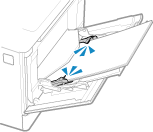 |
เตรียมตลับหมึก
ใกล้ถึงเวลาเปลี่ยนตลับผงหมึกแล้ว
เตรียมตลับผงหมึกอันใหม่ และเปลี่ยนตลับผงหมึกเก่าตามที่จำเป็น
เมื่อพิมพ์งานจำนวนมาก ขอแนะนำให้เปลี่ยนตลับผงหมึก การเปลี่ยนตลับผงหมึก
หากต้องการพิมพ์ต่อไป ให้ใช้ขั้นตอนด้านล่าง
เมื่อส่งแฟกซ์, ส่ง I-Fax หรือพิมพ์รายงานอัตโนมัติ
ในกรณีต่อไปนี้ ข้อมูลอาจถูกบันทึกลงในหน่วยความจำของเครื่องโดยไม่พิมพ์ออกมา เพื่อป้องกันการพิมพ์ข้อความที่อ่านยากหรือรูปภาพที่มองเห็นได้ยาก
เมื่อรับแฟกซ์หรือ I-Fax
เมื่อรายงานผลลัพธ์การสื่อสารถูกตั้งค่าให้พิมพ์โดยอัตโนมัติ (เมื่อข้อความปรากฏขึ้นสำหรับตลับผงหมึกสีดำ)
หากต้องการพิมพ์ต่อ ให้เปิดใช้งาน [Continue Printing When Amount in Cartridge Is Low]
เข้าสู่ระบบ UI ระยะไกล  [Settings/Registration] [Settings/Registration]  [RX/Forwarding Settings] หรือ [RX Settings] [RX/Forwarding Settings] หรือ [RX Settings]  [Common Settings] [Common Settings]  [Edit] ใน [Common Settings] [Edit] ใน [Common Settings]  ให้เลือกกล่องกาเครื่องหมาย [Continue Printing When Amount in Cartridge Is Low] ให้เลือกกล่องกาเครื่องหมาย [Continue Printing When Amount in Cartridge Is Low]  [OK] [OK] |
บนแผงการดำเนินงาน ให้เลือก [เมนู] ในหน้าจอ [Home] แล้วเลือก [การตั้งค่าฟังก์ชัน] เพื่อกำหนดการตั้งค่า [พิมพ์ต่อ เมื่อหมึกเหลือน้อย]
* เมื่อเปิดใช้งานการตั้งค่านี้ ผลลัพธ์การพิมพ์อาจซีดจางหรือเลือนหาย
 |
คุณสามารถระบุด้วยตนเองว่าจะให้ข้อความนี้ปรากฏขึ้นเมื่อใด (เมื่อผงหมึกเหลือน้อย) [แสดงเวลาสำหรับการเตรียมตลับหมึก] |
การพิมพ์ถูกจำกัด
การพิมพ์ถูกจำกัดเนื่องจากการจัดการ ID ของแผนก
เข้าสู่ระบบด้วย ID ของแผนกที่ไม่จำกัดการพิมพ์
สำหรับ ID และ PIN ของแผนก โปรดติดต่อผู้ดูแลระบบ
หากต้องการยกเลิกการจำกัด เปลี่ยนแปลงการตั้งค่า [Restrict Functions] ของ ID แผนก
เข้าสู่ระบบ UI ระยะไกลในโหมดผู้จัดการระบบ  [Settings/Registration] [Settings/Registration]  [User Management] [User Management]  [Department ID Management] [Department ID Management]  เลือก ID ของแผนกเพื่อแก้ไข เลือก ID ของแผนกเพื่อแก้ไข  ล้างกล่องกาเครื่องหมาย [Restrict Color Print] และ [Restrict Black & White Print] ล้างกล่องกาเครื่องหมาย [Restrict Color Print] และ [Restrict Black & White Print]  [OK] [OK] |
บนแผงการดำเนินงาน ให้เลือก [เมนู] ในหน้าจอ [Home] แล้วเลือก [การตั้งค่าการจัดการ] เพื่อเปลี่ยนแปลงการตั้งค่า [การจัดการ ID แผนก]
ปัญหานี้มีผลมาจากการรับประกันไม่ครอบคลุมถึงการใช้ตลับหมึก ที่ไม่ใช่ของ Canon ปริมาณในตลับหมึกไม่สามารถแสดงได้อย่างถูกต้อง
ไม่สามารถแสดงปริมาณผงหมึกที่เหลืออยู่อย่างถูกต้อง เนื่องจากการใช้ตลับผงหมึกที่ไม่สามารถรับประกันคุณภาพการพิมพ์ได้
เปลี่ยนตลับผงหมึกอันใหม่
เพื่อให้ได้รับคุณภาพการพิมพ์สูงสุด ขอแนะนำให้ใช้ตลับหมึกพิมพ์ Canon ของแท้ รายการวัสดุสิ้นเปลือง
การสแกนระยะไกลถูกจำกัด
การสแกนจากคอมพิวเตอร์ถูกจำกัดเนื่องจากการจัดการ ID ของแผนก
หากต้องการยกเลิกการจำกัด ให้เปลี่ยนแปลงการตั้งค่า [Department ID Management]
เข้าสู่ระบบ UI ระยะไกลในโหมดผู้จัดการระบบ  [Settings/Registration] [Settings/Registration]  [User Management] [User Management]  [Department ID Management] [Department ID Management]  [Edit] [Edit]  เลือกกล่องกาเครื่องหมาย [Allow Scan Jobs with Unknown IDs] เลือกกล่องกาเครื่องหมาย [Allow Scan Jobs with Unknown IDs]  [OK] [OK] |
บนแผงการดำเนินงาน ให้เลือก [เมนู] ในหน้าจอ [Home] แล้วเลือก [การตั้งค่าการจัดการ] เพื่อเปลี่ยนแปลงการตั้งค่า [การจัดการ ID แผนก]
การสแกนถูกจำกัด
การสแกนถูกจำกัดเนื่องจากการจัดการ ID ของแผนก
เข้าสู่ระบบด้วย ID ของแผนกที่ไม่จำกัดการสแกน
สำหรับ ID และ PIN ของแผนก โปรดติดต่อผู้ดูแลระบบ
หากต้องการยกเลิกการจำกัด เปลี่ยนแปลงการตั้งค่า [Restrict Functions] ของ ID แผนก
เข้าสู่ระบบ UI ระยะไกลในโหมดผู้จัดการระบบ  [Settings/Registration] [Settings/Registration]  [User Management] [User Management]  [Department ID Management] [Department ID Management]  เลือก ID ของแผนกเพื่อแก้ไข เลือก ID ของแผนกเพื่อแก้ไข  ล้างกล่องกาเครื่องหมาย [Restrict Scan] ล้างกล่องกาเครื่องหมาย [Restrict Scan]  [OK] [OK] |
บนแผงการดำเนินงาน ให้เลือก [เมนู] ในหน้าจอ [Home] แล้วเลือก [การตั้งค่าการจัดการ] เพื่อเปลี่ยนแปลงการตั้งค่า [การจัดการ ID แผนก]
ตั้งค่าข้อมูลการรับรองที่ถูกต้อง
ตั้งค่าวิธีการรับรองความถูกต้องหรือข้อมูลการรับรองความถูกต้องของ IEEE 802.1X ไม่ถูกต้อง
ตั้งค่าวิธีการรับรองความถูกต้องและข้อมูลการรับรองความถูกต้อง (คีย์และใบรับรอง รหัสผ่าน ใบรับรอง CA) ให้ถูกต้อง
ตั้งค่าข้อมูลที่จำเป็นสำหรับการรับรองความถูกต้อง
ตั้งค่าวิธีการรับรองความถูกต้องหรือข้อมูลการรับรองความถูกต้องของ IEEE 802.1X ไม่ถูกต้อง
ตั้งค่าวิธีการรับรองความถูกต้องและข้อมูลการรับรองความถูกต้อง (คีย์และใบรับรอง รหัสผ่าน ใบรับรอง CA) ให้ถูกต้อง
การกำหนดและลงทะเบียนของปลายทางใหม่ถูกจำกัด
ปลายทางที่สามารถระบุให้ส่งได้นั้น ถูกจำกัดเฉพาะปลายทางที่ลงทะเบียนไว้ในสมุดรายชื่อ
หากต้องการยกเลิกการจำกัด ให้เปลี่ยนแปลงการตั้งค่า [Restrict New Destinations]
เข้าสู่ระบบ UI ระยะไกลในโหมดผู้จัดการระบบ  [Settings/Registration] [Settings/Registration]  [TX Settings] [TX Settings]  [Restrict New Destinations] [Restrict New Destinations]  [Edit] [Edit]  ล้างกล่องกาเครื่องหมาย [Restrict New Destinations] ล้างกล่องกาเครื่องหมาย [Restrict New Destinations]  [OK] [OK] |
บนแผงการดำเนินงาน ให้เลือก [เมนู] ในหน้าจอ [Home] แล้วเลือก [การตั้งค่าฟังก์ชัน] เพื่อเปลี่ยนแปลงการตั้งค่า [จำกัดปลายทางใหม่]
ใบรับรองเซิร์ฟเวอร์การรับรองความถูกต้องหมดอายุ
ใบรับรองเซิร์ฟเวอร์ที่ส่งจากเซิร์ฟเวอร์ RADIUS หมดอายุแล้ว
ตรวจสอบวันหมดอายุของเซิร์ฟเวอร์ RADIUS
ใบรับรองเซิร์ฟเวอร์การรับรองความถูกต้องไม่ถูกต้อง
ไม่ได้ลงทะเบียนใบรับรอง CA ที่รองรับใบรับรองของเซิร์ฟเวอร์การรับรองความถูกต้องกับเครื่อง
ตรวจสอบข้อมูลใบรับรองของเซิร์ฟเวอร์การรับรองความถูกต้อง แล้วลงทะเบียนใบรับรอง CA ที่รองรับ
คอมพิวเตอร์ถูกจำกัด
การบันทึกข้อมูลที่สแกนไปยังคอมพิวเตอร์ถูกจำกัดเนื่องจากการจัดการ ID ของแผนก
หากต้องการยกเลิกการจำกัด ให้เปลี่ยนแปลงการตั้งค่า [Department ID Management]
เข้าสู่ระบบ UI ระยะไกลในโหมดผู้จัดการระบบ  [Settings/Registration] [Settings/Registration]  [User Management] [User Management]  [Department ID Management] [Department ID Management]  [Edit] [Edit]  เลือกกล่องกาเครื่องหมาย [Allow Scan Jobs with Unknown IDs] เลือกกล่องกาเครื่องหมาย [Allow Scan Jobs with Unknown IDs]  [OK] [OK] |
บนแผงการดำเนินงาน ให้เลือก [เมนู] ในหน้าจอ [Home] แล้วเลือก [การตั้งค่าการจัดการ] เพื่อเปลี่ยนแปลงการตั้งค่า [การจัดการ ID แผนก]
ไม่ได้ตั้งค่าคีย์การเข้ารหัสอย่างถูกต้อง ตรวจสอบการตั้งค่าคีย์การเข้ารหัส
ไม่ได้กำหนดค่าคีย์เครือข่าย (คีย์การเข้ารหัสลับ) ของเราเตอร์ LAN แบบไร้สาย (จุดเข้าใช้งาน) อย่างถูกต้องบนเครื่อง หรือวิธีการรับรองความถูกต้อง WEP ของเครื่องไม่ตรงกับวิธีการรับรองความถูกต้องของเราเตอร์ LAN แบบไร้สาย
รีเซ็ตคีย์เครือข่าย
ตรวจสอบคีย์เครือข่ายของเราเตอร์ LAN แบบไร้สาย และกำหนดการตั้งค่าบนเครื่องอย่างถูกต้อง การเชื่อมต่อกับ LAN แบบไร้สาย
ใช้วิธีการรับรองความถูกต้อง WEP บนเครื่องและบนเราเตอร์ LAN แบบไร้สายที่ตรงกัน
เครื่องอาจถูกตั้งค่าเป็นการรับรองความถูกต้องของคีย์ที่ใช้ร่วมกัน และเราเตอร์ LAN แบบไร้สายอาจถูกตั้งค่าเป็นการรับรองความถูกต้องของระบบเปิด เปลี่ยนแปลงการตั้งค่า WEP ตามวิธีการรับรองความถูกต้องที่คุณใช้อยู่
เมื่อใช้การรับรองความถูกต้องของระบบเปิด
เชื่อมต่อกับ LAN แบบไร้สายโดยใช้วิธีอย่างใดอย่างหนึ่งต่อไปนี้:
เชื่อมต่อด้วยวิธีการตั้งค่าจุดเข้าใช้งาน การเชื่อมต่อกับ LAN แบบไร้สายโดยการค้นหาเราเตอร์ (วิธีการตั้งค่าจุดเข้าใช้งาน)
ใช้วิธีการตั้งค่าด้วยตนเอง เชื่อมต่อด้วยวิธีการรับรองความถูกต้อง WEP ที่ตั้งค่าเป็น [ระบบเปิด] การเชื่อมต่อกับ LAN แบบไร้สายโดยการตั้งค่ารายละเอียด (วิธีการตั้งค่าด้วยตนเอง)
เมื่อใช้การรับรองความถูกต้องคีย์ที่ใช้ร่วมกัน
บนเราเตอร์ LAN แบบไร้สาย ให้เปลี่ยนวิธีการรับรองความถูกต้อง WEP เป็น "คีย์ที่ใช้ร่วมกัน" แล้วเชื่อมต่ออีกครั้ง สำหรับวิธีการตั้งค่า โปรดดูคู่มือของเราเตอร์ LAN แบบไร้สายหรือติดต่อผู้ผลิต
หมายเลขแฟกซ์มีจำนวนหลักมากเกินไป
ไม่สามารถส่งแฟกซ์ได้เนื่องจากหมายเลขแฟกซ์ที่ระบุมีตัวเลขมากเกินไป
ระบุหมายเลขแฟกซ์ที่ไม่เกินจำนวนตัวเลขสูงสุดในการส่งแฟกซ์
หากมีการตั้งค่าให้ส่งแฟกซ์หลังจากใส่หมายเลขที่กำหนดก่อนที่คุณจะระบุปลายทางที่ลงทะเบียนไว้ในสมุดรายชื่อ จำนวนตัวเลขสูงสุดในการส่งแฟกซ์อาจเกิน [ใช้สมุดที่อยู่เมื่อวางหู]
หน่วยความจำเต็ม [หน่วยความจำเต็ม] แสดงอยู่บนแผงการดำเนินงาน และไม่สามารถดำเนินงานได้
ไม่สามารถทำการสแกนหรือส่งแฟกซ์ได้ เนื่องจากมีหน่วยความจำไม่เพียงพอ หากมีข้อมูลที่รอพิมพ์หรือรอส่ง ให้รอจนกว่าการประมวลผลจะเสร็จสมบูรณ์
ตรวจสอบแฟกซ์ที่ได้รับที่บันทึกไว้ในหน่วยความจำ
พิมพ์หรือส่งต่อแฟกซ์เหล่านั้นตามต้องการ และลบแฟกซ์ที่ไม่จำเป็นออก การดูและการพิมพ์แฟกซ์ที่บันทึกไว้ในหน่วยความจำ
เมื่อทำการสแกน ให้เปลี่ยนขนาดข้อมูลเป็นรูปแบบไฟล์ขนาดเล็ก
*1 คุณสามารถข้ามขั้นตอนนี้เมื่อบันทึกข้อมูลลงในอุปกรณ์หน่วยความจำ USB สำหรับรายละเอียดเกี่ยวกับรูปแบบไฟล์ ให้ดูในส่วนต่อไปนี้: การตั้งค่าไฟล์ / การแบ่ง |
เมื่อบันทึกข้อมูลที่สแกนไปยังอุปกรณ์หน่วยความจำ USB ให้ลบไฟล์ที่ไม่ต้องการออกจากอุปกรณ์ หรือใช้อุปกรณ์หน่วยความจำ USB อื่น
เมื่อส่งแฟกซ์ ให้แบ่งต้นฉบับหรือลดความละเอียดลง
เมื่อส่งต้นฉบับที่มีหลายหน้า ให้แบ่งต้นฉบับแล้วส่ง
เปลี่ยนแปลงความละเอียดที่ตั้งไว้เป็นความละเอียดที่ต่ำลงเมื่อสแกนต้นฉบับ
หน้าจอ [Home] บนแผงการดำเนินงาน  [แฟกซ์] [แฟกซ์]  [การตั้งค่าการส่ง/การรับ] แท็บ [การตั้งค่าการส่ง/การรับ] แท็บ  [ความละเอียด] [ความละเอียด]  ให้เลือกความละเอียด ให้เลือกความละเอียด |
หน่วยความจำเต็ม ป้อนการตั้งค่าประเภทต้นฉบับอีกครั้ง
ไม่สามารถทำการสแกนต้นฉบับได้เนื่องจากมีหน่วยความจำไม่เพียงพอเมื่อถ่ายสำเนา
หากต้องการถ่ายสำเนา ให้เปลี่ยนแปลงการตั้งค่า [ประเภทต้นฉบับ]
หน้าจอ [Home] บนแผงการดำเนินงาน  [ทำสำเนา] [ทำสำเนา]  [การตั้งค่าอื่นๆ] [การตั้งค่าอื่นๆ]  [ประเภทต้นฉบับ] [ประเภทต้นฉบับ]  [ข้อความ/ภาพถ่าย/แผนที่ (ความเร็ว)] [ข้อความ/ภาพถ่าย/แผนที่ (ความเร็ว)] |
หน่วยความจำเต็ม การสแกนจะถูกยกเลิก คุณต้องการพิมพ์หรือไม่?
ไม่สามารถอ่านต้นฉบับได้เนื่องจากมีหน่วยความจำไม่เพียงพอ หรือไม่สามารถอ่านหน้าทั้งหมดได้เมื่อเรียงลำดับและถ่ายสำเนา
แบ่งต้นฉบับก่อนถ่ายสำเนา
พิมพ์จนถึงหน้าที่อ่านหรือยกเลิกงาน จากนั้นแบ่งต้นฉบับก่อนถ่ายสำเนา
ลองกำหนดการตั้งค่าดังต่อไปนี้
หน้าจอ [Home] บนแผงการดำเนินงาน  [ทำสำเนา] [ทำสำเนา]  [การตั้งค่าอื่นๆ] [การตั้งค่าอื่นๆ]  [ประเภทต้นฉบับ] [ประเภทต้นฉบับ]  [ข้อความ/ภาพถ่าย/แผนที่ (ความเร็ว)] [ข้อความ/ภาพถ่าย/แผนที่ (ความเร็ว)] |
จำนวนของตัวอักษรที่ระบุไม่ถูกต้องหรือมีการใช้ตัวอักษร ที่ใช้ไม่ได้
ไม่ได้ตั้งค่าคีย์เครือข่ายของเราเตอร์ LAN แบบไร้สาย (จุดเข้าใช้งาน) อย่างถูกต้องบนเครื่อง
รีเซ็ตคีย์เครือข่าย
ตรวจสอบคีย์เครือข่ายของเราเตอร์ LAN แบบไร้สาย และกำหนดการตั้งค่าบนเครื่องอย่างถูกต้อง การเชื่อมต่อกับ LAN แบบไร้สาย
หน่วยความจำ USB ถูกจำกัด
การบันทึกต้นฉบับที่สแกนไปยังอุปกรณ์หน่วยความจำ USB ถูกจำกัด
หากต้องการยกเลิกการจำกัด ให้เปลี่ยนแปลงการตั้งค่า [Memory Media Settings]
ต้องรีสตาร์ตเครื่องเพื่อนำการตั้งค่าไปใช้
ล็อกอินเข้าสู่ UI ระยะไกลในโหมดผู้จัดการระบบ  [Settings/Registration] [Settings/Registration]  [Store/Access Files Settings] [Store/Access Files Settings]  [Memory Media Settings] [Memory Media Settings]  [Edit] [Edit]  เลือกกล่องกาเครื่องหมาย [Store to Memory Media] เลือกกล่องกาเครื่องหมาย [Store to Memory Media]  [OK] [OK]  รีสตาร์ตเครื่อง รีสตาร์ตเครื่อง |
บนแผงการดำเนินงาน ให้เลือก [เมนู] ในหน้าจอ [Home] แล้วเลือก [การตั้งค่าฟังก์ชัน] เพื่อเปลี่ยนแปลงการตั้งค่า [การตั้งค่าสื่อบันทึกหน่วยความจำ]
ใช้ UI ระยะไกลในการตั้งค่าข้อมูลที่จำเป็นสำหรับการรับรอง ความถูกต้อง
ตั้งค่าวิธีการรับรองความถูกต้องหรือข้อมูลการรับรองความถูกต้องของ IEEE 802.1X ไม่ถูกต้อง
ตรวจสอบการตั้งค่า IEEE 802.1X และตั้งค่านี้อย่างถูกต้อง
ตรวจสอบสิ่งต่อไปนี้ และเปลี่ยนแปลงการตั้งค่าตามที่จำเป็น การตั้งค่า IEEE 802.1X
ระบุชื่อล็อกอินอย่างถูกต้อง
เลือกกล่องกาเครื่องหมายต่อไปนี้อย่างน้อยหนึ่งช่อง: [Use TLS], [Use TTLS] และ [Use PEAP]
เมื่อใช้ TLS มีการลงทะเบียนคีย์และใบรับรอง
เมื่อใช้ TTLS หรือ PEAP มีการตั้งชื่อผู้ใช้และรหัสผ่านอย่างถูกต้อง